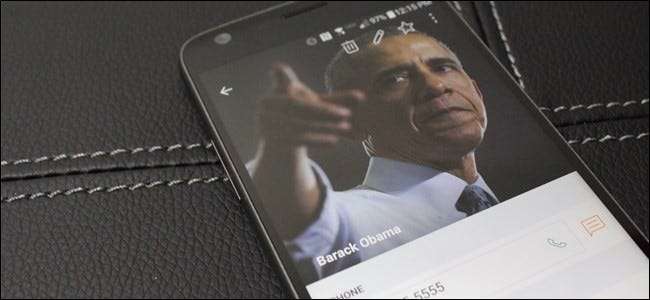
何がクールじゃないか知ってる?そのデフォルトのブロック文字を、スマートフォンのお気に入りの連絡先の連絡先画像として使用します。彼らはあなたのお気に入りです!あなたの親友、あなたの夫または妻、そしてあなたの子供さえ。さあ、彼らは彼らの名の最初の文字よりも良い価値があります。これを正しくするのはあなた次第です。しかし、心配しないでください。私たちがお手伝いします。それは私たちがやっていることのようなものです。
始める前に、このプロセスは異なる可能性があることを指摘する価値があります メーカー間。サムスン、LG、ファーウェイなどのすべての大きなものはすべて、ダイヤラーに関して独自のことを行うため、使用しているモデルによっては少し異なって見える場合があります。幸いなことに、ほとんどのダイヤラの連絡先部分はそうではないため、開始したらどうすればよいかを理解するのは非常に簡単です。 違います。
いいでしょう準備はいいですかこれをやってみましょう。
最初に行うことは、ダイヤラ(「電話」アプリとも呼ばれます)を開くことです。そこから、画像を追加/変更する連絡先を見つけます。
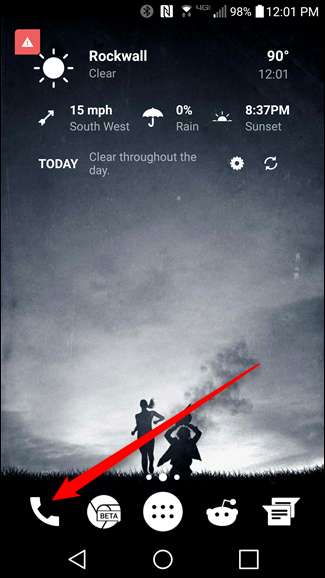
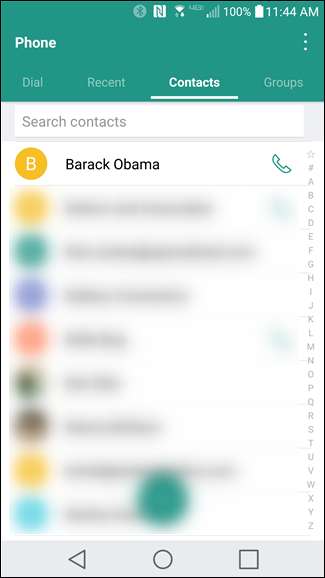
お使いの携帯電話によって状況が異なる部分です。ほとんどの電話では、画像自体をタップして連絡先カードを開きます。ここでの主な免除は、SamsungおよびStock Androidフォンのお気に入りリストにあります。画像をタップすると、連絡先に電話がかかります。 Samsungスマートフォンでは小さな「i」をタップするか、ストックスマートフォンでは3ドットのオーバーフローメニューボタンをタップする必要があります。ただし、完全な連絡先リストでは、画像をタップするだけで済みます。本当にばかです。
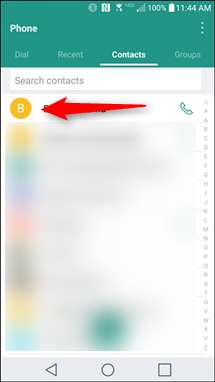
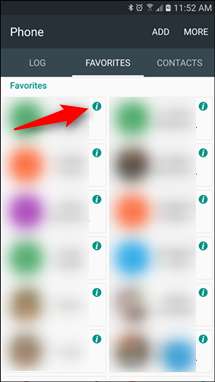
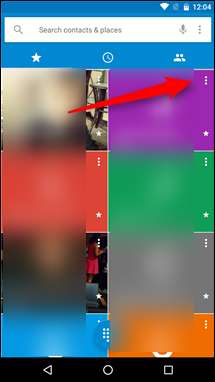
連絡先カードのページが表示されたら、[編集]ボタンを押します。「編集」という単語が表示されている場合もあれば、鉛筆アイコンの場合もあります。いずれにせよ、それは右上隅にあるはずです。私がテストした電話の中で、Huawei Honor 5Xは、別の場所にある唯一の電話でした。それは一番下にあります。それでも、どのアイコンをタップするかはかなり明確なはずです。
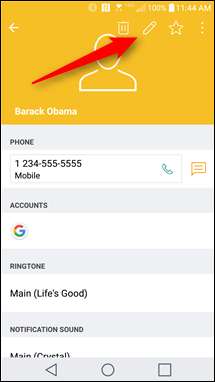
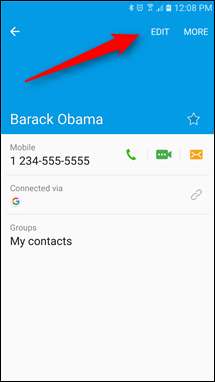
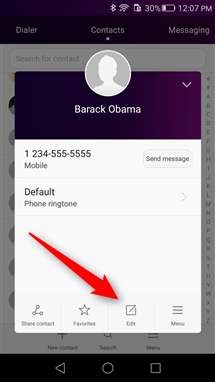
これは、写真だけでなく、その特定の連絡先を扱うすべてのものを編集できるメニューです。ただし、画像の変更は非常に簡単です。タップするだけです。写真をタップすると編集編集メニューが開き、新しい写真を撮ったり、ギャラリーから写真を選択したりして、好みに合わせて切り抜くことができます。
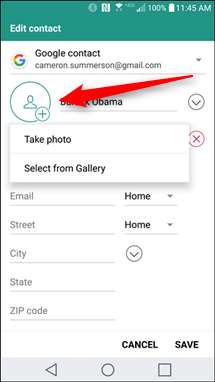
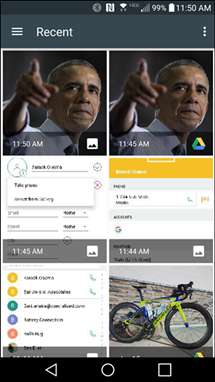
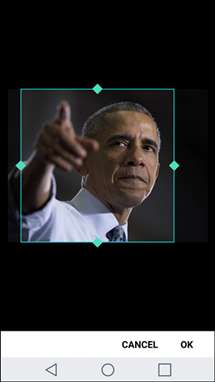
選択すると、連絡先のカードに表示されます。
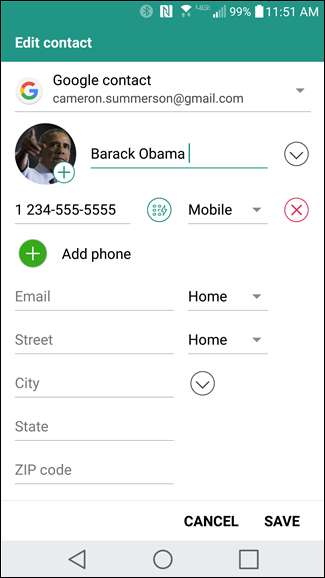
完了したら、[保存]をクリックするだけです。新しい画像はすべてのAndroidデバイス間で同期されます。
Androidのオープン性は簡単に最大の強みの1つですが、連絡先の写真を変更するなどの単純なことは、デバイス間で同じように機能しないため、本来よりも複雑なプロセスになります。幸い、メーカーのUIに関係なく、特に少なくとも1回は実行すれば、それほど難しくはありません。







